Samsung S34E790C Bedienungsanleitung Seite 1
Stöbern Sie online oder laden Sie Bedienungsanleitung nach Fernseher & Monitore Samsung S34E790C herunter. Samsung S34E790C Manual de utilizare [en] Benutzerhandbuch
- Seite / 97
- Inhaltsverzeichnis
- LESEZEICHEN




- Monitor LCD 1
- Manual de utilizare 1
- Înainte de a utiliza produsul 2
- Configurarea ecranului 2
- Specificaţii 4
- Măsuri de siguranţă 6
- Curăţarea 7
- Electricitate şi siguranţă 7
- Funcţionare 10
- Pregătiri 14
- Panou de control 15
- Ghidul tastelor directe 16
- Ghidul tastelor funcţionale 17
- Buton JOG Acţiune 18
- Partea din spate 19
- Instalarea 20
- Sistemul de blocare antifurt 22
- Capitolul 03 23
- Conectarea prin cablul DP 24
- Conectarea la căşti sau boxe 24
- Conectarea alimentării 25
- Conectarea unui PC la produs 27
- Instalarea driverului 29
- Setarea rezoluţiei optime 29
- Congurarea ecranului 30
- Contrast 31
- Sharpness 32
- Game Mode 33
- SAMSUNG MAGIC Bright 34
- Congurarea Color 36
- HDMI Black Level 37
- Response Time 38
- Reglarea ecranului 39
- În modul AV 40
- H-Position & V-Position 41
- Congurarea PIP/PBP Mode 43
- Congurarea Size 44
- Congurarea Position 45
- Congurarea Sound Source 46
- Congurarea Source 47
- Modul PBP 48
- Congurarea Image Size 49
- Congurarea Contrast 52
- Capitolul 06 54
- Display Time 55
- Transparency 56
- Congurare şi resetare 57
- Congurarea Sound Mode 58
- Congurarea Select Sound 59
- Eco Saving 60
- USB Super Charging 61
- PC/AV Mode 62
- DisplayPort Ver 63
- Source Detection 64
- Key Repeat Time 65
- O Timer 66
- Congurarea Turn O After 67
- Power LED On 68
- Reset All 69
- Meniul Informaţii şi altele 70
- Brightness 71
- Instalarea software-ului 73
- Ghid de depanare 74
- Vericaţi următoarele 75
- Probleme Soluţii 76
- Problemă de sunet 77
- Alte probleme 77
- Q & A 78
- Întrebare Răspuns 79
- Specicaţii 80
- Nume model S34E790C 81
- Capitolul 12 85
- LATIN AMERICA 86
- (Costuri clienţi) 95
- Casarea corectă 96
- Terminologie 97
Inhaltsverzeichnis
Monitor LCDManual de utilizareCuloarea şi aspectul pot fi diferite în funcţie de produs, iar specificaţiile se pot schimba fără notificare prealabilă,
10FuncţionareAvertismentÎn interiorul produsului există tensiune înaltă. Nu dezasamblaţi, nu reparaţi şi nu modificaţi niciodată produsul. •Se poate p
11!Nu utilizaţi asupra şi nu păstraţi alături de produs substanţe inflamabile sau spray-uri inflamabile. •Poate apărea electrocutarea sau incendiul.Ve
12Nu aşezaţi adaptorul de alimentare c.c. lângă orice tip de sistem de încălzire. •În caz contrar, poate apărea un incendiu.!Păstraţi adaptorul de ali
13Postura corespunzătoare pentru utilizarea produsuluiUtilizaţi produsul în postura corespunzătoare, după cum urmează: •Îndreptaţi-vă spatele. •Lăsaţi
14PregătiriCapitolul 02Vericarea componentelor -În cazul în care lipsesc componente, contactaţi furnizorul de la care aţi achiziţionat produsul. -Asp
15PiesePanou de control ―Culorile şi formele pieselor pot diferi de cele afişate. Specificaţiile pot fi modificate fără înştiinţare, în scopul îmbunăt
16Ghidul tastelor directeBrightnessVolumeFeaturesGame Mode Off ―Ecranul butonului pentru comandă rapidă (meniul OSD) prezentat mai jos este afișat doa
17Ghidul tastelor funcţionale ―Pentru a intra în meniul principal sau pentru a utiliza alte elemente, apăsaţi butonul JOG pentru afişarea Ghidului tas
18 ―Când monitorul nu afişează nimic (adică este în modul Consum economic sau în modul Fără semnal), pot fi utilizate 2 taste directe pentru controlul
19Partea din spate ―Culorile şi formele pieselor pot diferi de cele afişate. Specificaţiile pot fi modificate fără înştiinţare, în scopul îmbunătăţiri
2CuprinsÎnainte de a utiliza produsulCopyright 5Asigurarea spaţiului de instalare 6Precauţiuni privind depozitarea 6Măsuri de siguranţă 6Simboluri
20InstalareaReglarea unghiului de înclinare şi înălţimii produsului ―Culorile şi formele pieselor pot diferi de cele afişate. Specificaţiile pot fi mo
21 ―Culorile şi formele pieselor pot diferi de cele afişate. Specificaţiile pot fi modificate fără înştiinţare, în scopul îmbunătăţirii calităţii.Aten
22Sistemul de blocare antifurt ―Un sistem de blocare antifurt vă permite să utilizaţi produsul în siguranţă chiar şi când vă aflaţi în spaţii publice.
23Conectarea şi utilizarea unui dispozitiv sursăCapitolul 03Înainte de conectareVerificaţi următoarele aspecte înainte să conectaţi acest produs la al
24Conectarea prin cablul DP ―Nu conectaţi cablul de alimentare înainte de a conecta toate celelalte cabluri.Asiguraţi-vă că aţi conectat un dispozitiv
25Conectarea alimentăriiAlimentarea cu energie utilizând adaptorul de alimentare c.c. detașabil1231 Conectaţi cablul de alimentare la adaptorul c.c. A
261Pentru a îndepărta CAPACUL PENTRU CABLURI, țineți apăsat și trageți CAPACUL PENTRU CABLURI cu degetul mare și cel arătător în direcție indicată de
27Conectarea produsului la un PC ca HUB USBConectarea unui PC la produs ―Produsul poate funcţiona ca HUB conectându-l la un PC prin intermediul unui c
28Utilizarea produsului ca HUB USBUtilizând produsul ca hub, puteţi conecta şi utiliza simultan diverse dispozitive sursă împreună cu produsul.Un PC n
29Instalarea driverului ―Puteţi seta valorile optime pentru rezoluţie şi frecvenţă pentru acest produs prin instalarea driverelor corespunzătoare aces
3CuprinsReglarea ecranuluiImage Size 39Modificarea opţiunii Image Size 39H-Position & V-Position 41Configurarea H-Position & V-Position 41PIP/
30Congurarea ecranuluiConfiguraţi setările ecranului, cum ar fi luminozitatea.Este furnizată o descriere detaliată a fiecărei funcții. Pentru detalii
31Congurarea Contrast1 Când apare Ghidul tastelor funcţionale, selectaţi , apăsând butonul JOG în SUS. Apoi, apăsaţi butonul JOG.2 Treceţi la Pictur
32SharpnessFaceţi conturul obiectelor mai clar sau mai neclar. (Interval: 0~100)O valoare mai mare va face conturul obiectelor mai clar. ―Această opţi
33Game ModeConfigurați setările ecranului produsului pentru modul jocuri.Utilizați această caracteristică atunci când jucați jocuri pe un PC sau când
34SAMSUNG MAGIC BrightAcest meniu asigură o calitate optimă a imaginii, adecvată mediului în care va fi utilizat produsul. ―Această opţiune nu este di
35 SAMSUNGMAGICBrightPictureBrightnessContrastSharpnessGame ModeColorHDMI Black LevelSet to an optimum picture quality suitable for the working envir
36ColorEste furnizată o descriere detaliată a fiecărei funcții. Pentru detalii, consultați produsul primit. ―Modificaţi nuanţa ecranului. Acest meniu
37HDMI Black LevelDacă la produs este conectat un player DVD sau un set-top box prin HDMI, este posibil să sesizaţi o deteriorare a calităţii imaginii
38Response TimeCreşteţi timpul de răspuns pentru a face videoclipurile mai vii şi mai naturale. ―Cea mai bună soluţie este să setaţi Response Time pe
39Reglarea ecranuluiCapitolul 05Image SizeModificaţi dimensiunea imaginii. ―Acest meniu nu este disponibil când PIP/PBP Mode este setat la On și Size
4SpecificaţiiSpecificaţii generale 80Sistemul de economisire a energiei 82Tabelul de moduri de semnale standard 83AnexăContactati Samsung Internati
40În modul AV ScreenImage SizeH-PositionV-PositionPIP/PBPChoose the size and aspect ratio of the picture displayed on screen.4:316:921:9Screen Fit -I
41H-Position & V-PositionH-Position: Deplasaţi ecranul către stânga sau către dreapta.V-Position: Deplasaţi ecranul în sus sau în jos. ―Acest meni
42PIP/PBPFuncția PIP (Picture in Picture) împarte ecranul în două părți. Un dispozitiv sursă este afișat pe ecranul principal în același timp cu un al
43Congurarea PIP/PBP Mode ScreenImage SizeH-PositionV-PositionPIP/PBPCongure the settings for using Picture in Picture/Picture by Picture.Screen Fi
44Congurarea Size PIP/PBPPIP/PBP ModeSizePositionSound SourceSourceImage SizeContrast75/75Select the size and aspect ratio of the sub-screen. -Imagi
45Congurarea Position PIP/PBPPIP/PBP ModeSizePositionSound SourceSourceImage SizeContrastSelect the position of the sub-screen from the available op
46Congurarea Sound SourceModul PIP PIP/PBPPIP/PBP ModeSizePositionSound SourceSourceImage SizeContrastSet which screen you want to hear the sound fo
47Congurarea SourceModul PIP(disponibil în modul PIP (Size / / )) PIP/PBPPIP/PBP ModeSizePositionSound SourceSourceImage SizeContrastSelect the
48Modul PBP(disponibil în modul PBP (Size )) PIP/PBPPIP/PBP ModeSizePositionSound SourceSourceImage SizeContrastSelect the source for each screen.On
49Congurarea Image SizeModul PIP(disponibil în modul PIP (Size / / ))În modul PC PIP/PBPPIP/PBP ModeSizePositionSound SourceSourceImage SizeCon
5CopyrightÎn scopul îmbunătăţirii calităţii, conţinutul acestui manual se poate modifica fără notificare.ⓒ 2014 Samsung ElectronicsSamsung Electronics
50Modul PBP(disponibil în modul PBP (Size ))În modul PC PIP/PBPPIP/PBP ModeSizePositionSound SourceSourceImage SizeContrastSelect the source for eac
51În modul AV Image SizeApply16:9 16:9Cancel -Imaginea afişată poate fi diferită în funcţie de model.În modul AV •4:3: afișați imaginea cu un raport
52Congurarea ContrastModul PIP(disponibil în modul PIP (Size / / )) 75PIP/PBPPIP/PBP ModeSizePositionSound SourceSourceImage SizeContrastOnAdju
53Modul PBP(disponibil în modul PBP (Size )) PIP/PBPPIP/PBP ModeSizePositionSound SourceSourceImage SizeContrastOn75/75Adjust the contrast level for
54Utilizarea aşajului de pe ecran (OSD)Este furnizată o descriere detaliată a fiecărei funcții. Pentru detalii, consultați produsul primit.Capitolul
55Display TimeSetaţi meniul pe ecran (OSD) să dispară automat dacă meniul nu este utilizat un interval de timp specificat.Display Time poate fi utiliz
56TransparencySetaţi transparenţa pentru ferestrele meniului. OptionsLanguageDisplay TimeTransparencyCongure the transparency of the menu windows.En
57Congurare şi resetareEste furnizată o descriere detaliată a fiecărei funcții. Pentru detalii, consultați produsul primit.Capitolul 07Sound SoundEc
58Congurarea Sound Mode 75%50%해제SoundCloseVolumeSound ModeSelect SoundStandardMusicMovieClear Voice -Imaginea afişată poate fi diferită în funcţie de
59Congurarea Select Sound SoundCloseVolumeSound ModeSelect SoundStereoLeft ChannelRight Channel50 -Imaginea afişată poate fi diferită în funcţie de m
6Asigurarea spaţiului de instalareLăsaţi spaţiu pentru ventilare în jurul produsului. O creştere a temperaturii interne poate cauza un incendiu şi pro
60Eco SavingFuncţia Eco Saving reduce consumul de energie controlând curentul electric utilizat de panoul monitorului. ―Această opţiune nu este dispon
61USB Super ChargingÎncărcaţi rapid acumulatorul unui dispozitiv sursă conectat utilizând portul USB 3.0 de pe produs. SoundEco SavingUSB Super Charg
62PC/AV ModeSetaţi PC/AV Mode la AV. Dimensiunea imaginii va fi mărită.Această opţiune este utilă la vizionarea filmelor. SoundEco SavingUSB Super Ch
63DisplayPort Ver.Selectaţi versiunea de DisplayPort. DisplayPort 1.1 acceptă rata de biţi înaltă 1, în timp ce versiunea 1.2 acceptă rata de biţi îna
64Source DetectionActivaţi Source Detection. SoundEco SavingUSB Super ChargingPC/AV ModeDisplayPort Ver.Source DetectionKey Repeat TimeOSettingsDeci
65Key Repeat TimeControlaţi rata de răspuns a butonului la apăsarea acestuia. SoundEco SavingUSB Super ChargingPC/AV ModeDisplayPort Ver.Source Detec
66O TimerPuteţi seta produsul să se oprească automat. O TimerPower LED OnReset AllSettingsEnable or disable the O Timer.Stand-by O TimerTurn O
67 O TimerTurn O AfterO TimerSet the monitor to automatically turn o after a certain time period.O4h -Imaginea afişată poate fi diferită în func
68Power LED OnConfiguraţi setările pentru a activa sau pentru a dezactiva LED-ul de alimentare localizat în partea de jos a produsului.Image Size O
69Reset AllReaduceţi toate setările produsului la valorile implicite din fabrică. O TimerPower LED OnReset AllSettingsReturn all the settings for th
7Curăţarea ―Aveţi grijă în timpul curăţării întrucât ecranul şi părţile exterioare ale LCD-urile cu tehnologie avansată sunt uşor de zgâriat. ―Pentru
70Meniul Informaţii şi alteleEste furnizată o descriere detaliată a fiecărei funcții. Pentru detalii, consultați produsul primit.Capitolul 08Informati
71Congurarea Brightness, Contrast și Sharpness din ecranul inițialPuteți regla Brightness, Contrast sau Sharpness mișcând butonul JOG în sus sau în j
72Congurarea Volume în Ecranul iniţialPuteți regla Volume mișcând butonul JOG spre stânga sau spre dreapta, dacă nu este afișat niciun meniu OSD.Volu
73Instalarea software-uluiCapitolul 09Easy Setting BoxEasy Setting BoxEasy Setting Box permite utilizatorilor să utilizeze monitorul separând mai mult
74Ghid de depanareCapitolul 10Cerinţe înainte de a lua legătura cu Centrul Samsung de relaţii clienţiÎnainte de a suna la centrul Samsung de asistenţă
75Vericaţi următoarele.Problemă de instalare (modul PC)Probleme SoluţiiEcranul se stinge şi se aprinde continuu.Verificaţi dacă cablul este conectat
76Probleme SoluţiiEcranul nu este clar. Ecranul este estompat.Îndepărtaţi toate accesoriile (cablul de extensie video etc.) şi încercaţi din nou.Setaţ
77Problemă de sunetProbleme SoluţiiNu există sunet.Verificaţi conexiunea cablului audio sau reglaţi volumul.Verificaţi volumul.Volumul este prea mic.R
78Q & AÎntrebare RăspunsCum pot schimba frecvenţa?Setaţi frecvenţa de la placa video. •Windows XP: Mergeţi la Panou de control Aspect şi teme E
79Întrebare RăspunsCum setez modul de economisire a energiei? •Windows XP: Setaţi modul de economisire a energiei în Panou de control Aspect şi teme
8Nu îndoiţi şi nu trageţi cu forţă cordonul de alimentare. Nu lăsaţi cordonul de alimentare sub un obiect greu. •Un cordon de alimentare deteriorat po
80SpecicaţiiCapitolul 11- Dimensiune- Zonă de afişareOV- Dimensiuni (L x Î x A)ALÎSpecicaţii generaleNume model S34E790CPanou DimensiuneClasa 34 (34
81Nume model S34E790CCondiţii de mediu FuncţionareTemperatură : 10 C - 40 C (50 F - 104 F)Umiditate: 10 % - 80 %, fără condensDepozitareTemperatură :
82Sistemul de economisire a energieiFuncţia de economisire a energiei din acest produs reduce consumul de energie prin stingerea ecranului şi schimbar
83Tabelul de moduri de semnale standard -Acest produs poate fi setat la o singură rezoluţie pentru fiecare dimensiune de ecran pentru a obţine calitat
84Rezoluţie Frecvenţă orizontală (kHz)Frecvenţă verticală (Hz) Rată de eşantionare (MHz)Polaritate sincronizare (O/V)VESA, 800 x 60046,875 75,000 49
85AnexăCapitolul 12Contactati Samsung International ―Daca aveti intrebari sau sugestii legate de produsele Samsung , va rugam sa contactati centrul de
86LATIN AMERICACOSTA RICA0-800-507-726700-800-1-SAMSUNG (726-7864)http://www.samsung.com/latin/support (Spanish)http://www.samsung.com/latin_en/suppor
87LATIN AMERICAPANAMA800-7267800-0101http://www.samsung.com/latin/support (Spanish)http://www.samsung.com/latin_en/support (English)PARAGUAY009-800-54
88EUROPEBULGARIA800 111 31, Безплатна телефонна линия http://www.samsung.com/bg/supportCROATIA072 726 786 http://www.samsung.com/hr/supportCYPRUS8009
89EUROPELUXEMBURG261 03 710 http://www.samsung.com/supportMONTENEGRO020 405 888 http://www.samsung.com/supportNETHERLANDS0900-SAMSUNG (0900-7267864) (
9Nu instalaţi produsul pe o suprafaţă instabilă sau care vibrează (raft instabil, suprafaţă cu denivelări etc.) •Produsul poate cădea şi se poate defe
90CISARMENIA0-800-05-555 http://www.samsung.com/supportAZERBAIJAN0-88-555-55-55 http://www.samsung.com/supportBELARUS810-800-500-55-500 http://www.sam
91CHINACHINA400-810-5858 http://www.samsung.com/cn/supportHONG KONG(852) 3698 4698 http://www.samsung.com/hk/support (Chinese)http://www.samsung.com/h
92S.E.ATHAILAND0-2689-3232,1800-29-3232http://www.samsung.com/th/supportVIETNAM1800 588 889 http://www.samsung.com/vn/supportS.W.ABANGLADESH0961230030
93MENAMOROCCO080 100 22 55 http://www.samsung.com/n_africa/supportOMAN800-SAMSUNG (800 - 726 7864) http://www.samsung.com/ae/support (English)http://w
94AFRICADRC499999 http://www.samsung.com/supportGHANA0800-100770302-200077http://www.samsung.com/africa_en/supportKENYA0800 545 545 http://www.samsung
95Responsabilitate pentru service contra cost (Costuri clienţi) ―Când solicitaţi asistență în service, chiar dacă produsul este în garanţie, vă putem
96Casarea corectăCum se elimină corect acest produs (Deşeuri de echipamente electrice şi electronice)(Aplicabil în țări cu sisteme de colectare separa
97TerminologieOSD (Afişaj pe ecran)____ Afişajul pe ecran (OSD) vă permiteţi să configuraţi pe ecran setările pentru optimizarea calităţii imaginii. V
Weitere Dokumente für Fernseher & Monitore Samsung S34E790C











































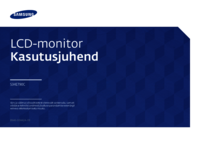













 (39 Seiten)
(39 Seiten) (49 Seiten)
(49 Seiten) (44 Seiten)
(44 Seiten) (144 Seiten)
(144 Seiten)
 (70 Seiten)
(70 Seiten) (221 Seiten)
(221 Seiten) (148 Seiten)
(148 Seiten) (97 Seiten)
(97 Seiten) (60 Seiten)
(60 Seiten) (78 Seiten)
(78 Seiten) (51 Seiten)
(51 Seiten) (94 Seiten)
(94 Seiten)







Kommentare zu diesen Handbüchern